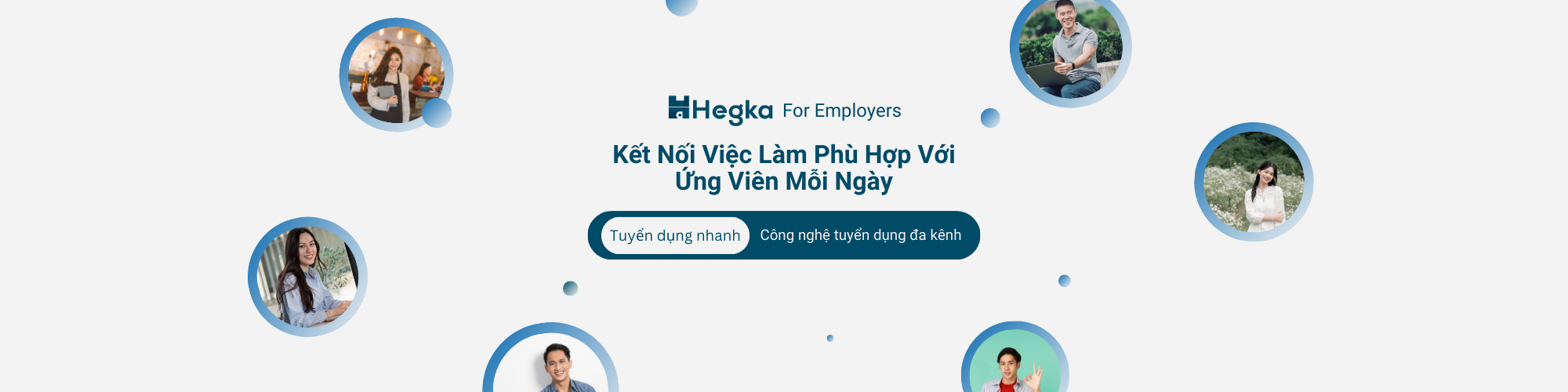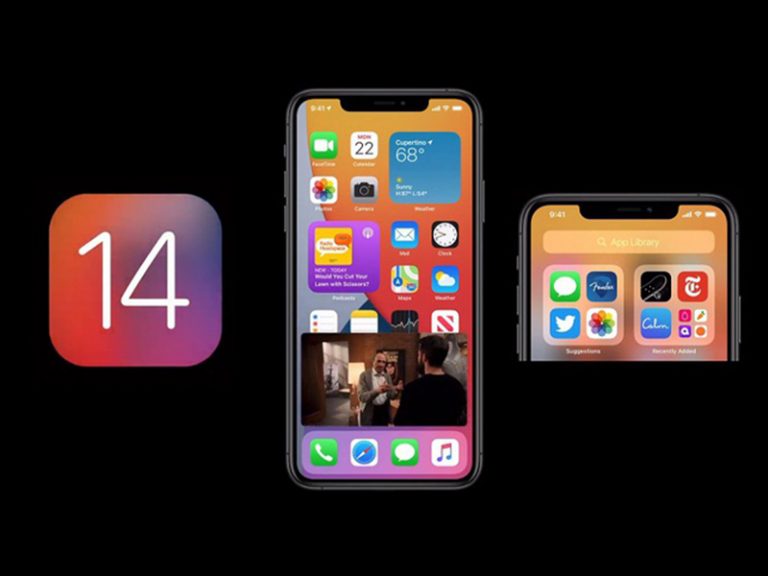Nếu bạn đang sử dụng iOS14 thì không ít nhiều bạn có lẽ đã biết iOS14 cho phép người dùng có thể tùy biến màn hình chứ. Nhưng cách làm như thế nào nhỉ?
Từ khi bản cập nhật iOS14 được công bố, những nâng cấp về hiệu năng và bảo mật đã khiến cộng đồng mạng phát cuồng vì nó. Bên cạnh những nâng cấp ấy, việc có thể tùy biến màn hình khiến fan táo thích thú cực độ.
Không như các phiên bản trước, lần này iOS14 mở ra tính năng tùy biến mà không cần phải jailbreak để cập nhật các thông tin mới nhất trong ngày hoặc thay đổi biểu tượng ứng dụng trên màn hình theo sở thích của người dùng.
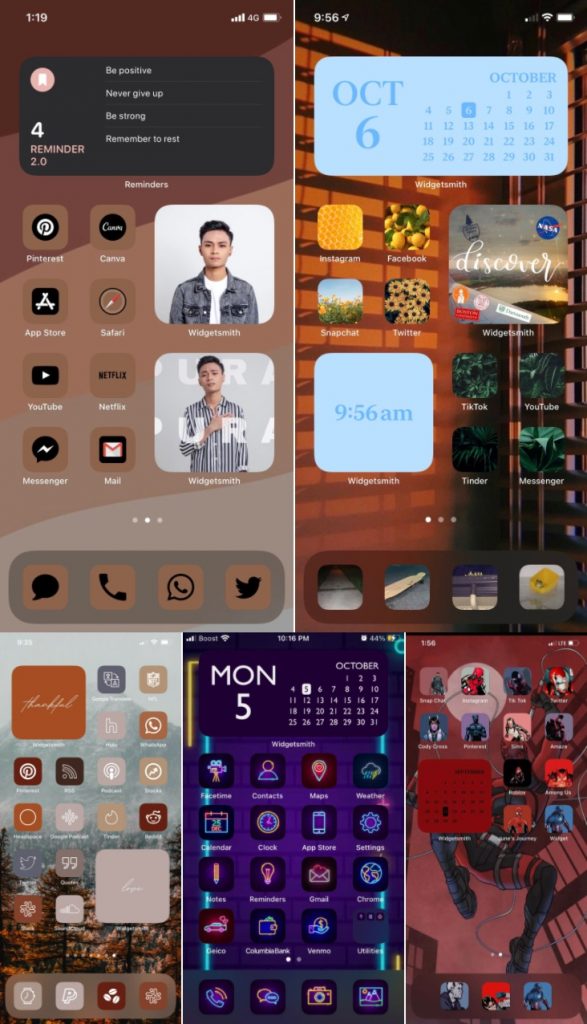
Thay đổi biểu tượng trên IOS14 với hình ảnh mà bạn yêu thích
Sử dụng app Phím tắt (Shortcuts), người dùng iOS 14 có thể thiết lập biểu tượng ứng dụng với hình ảnh, tên gọi tùy thích theo hướng dẫn sau:
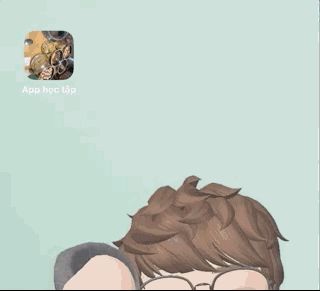
- Bước 1: Bật ứng dụng với nút Phím tắt có sẵn trên màn hình iPhone
- Bước 2: Nhấn vào biểu tượng có + ở góc trên bên phải để thêm biểu tượng mà mình thích
- Bước 3: Chọn Thêm tác vụ (Add Action)
- Bước 4: Nhập vào ô tìm kiếm chữ mở ứng dụng (Open app), chọn vào chức năng Mở ứng dụng (Open app) trong danh sách kết quả bên dưới
- Bước 5: Bấm vào chữ Chọn (Choose), nhấn vào tên ứng dụng mà bạn muốn mở khi nhấn vào biểu tượng sắp tạo
- Bước 6: Nhấn nút 3 chấm ở góc trên cùng phía bên phải, đặt tên cho phím tắt rồi nhấn Thêm vào màn hình chính
- Bước 7: Trong cửa sổ được hiện ra, nhập tên rồi chọn hình ảnh cho biểu tượng. Bạn có thể tham gia những nhóm sử dụng iOS để tải về bộ biểu tượng mà mình thích
- Bước 8: Nhấn vào phím Thêm (Add) để lưu
Lúc này bạn sẽ thấy, biểu tượng vừa tạo sẽ xuất hiện ở trên màn hình chính. Biểu tượng của ứng dụng gốc vẫn có mặt, nhưng bạn có thể thao tác ẩn nó đi.
Thao tác tùy biến widget cho người sử dụng iOS14
Nếu bạn đang sử dụng iOS14, việc thêm các widget sẽ đem lại cho bạn khả năng cập nhật tin tức được nhanh chóng hơn. Bên cạnh ứng dụng có sẵn của Apple bạn có thể lựa chọn cho mình một ứng dụng khác trên App Store.
Widgetsmith
Widgetsmith là một trong những ứng dụng top đầu để tạo widget cho iOS 14 phổ biến trên cửa hàng. Khi cài đặt xong, bạn có thể dễ dàng tùy biến các widget theo 3 kích thước nhỏ, vừa và lớn.

Color Widgets
Đây là widget chủ yếu dùng để hiển thị thời gian. Bạn cũng có thể tùy chỉnh chỉnh font chữ, màu nền theo màu sắc sẵn có hoặc lựa chọn ảnh trong bộ sưu tập.
Colorful widget – screen theme
Ứng dụng này cũng dùng để tạo và tùy biến widget như những ứng dụng trên, điểm đặc biệt của ứng dụng này là khả năng các widget được chia theo nhiều chủ đề bắt mắt như màu sắc đơn, màu gradient, đèn neon, Halloween,hay kim cương .